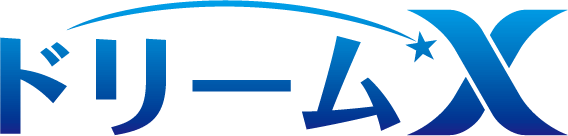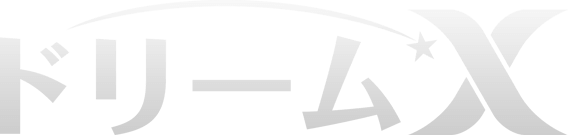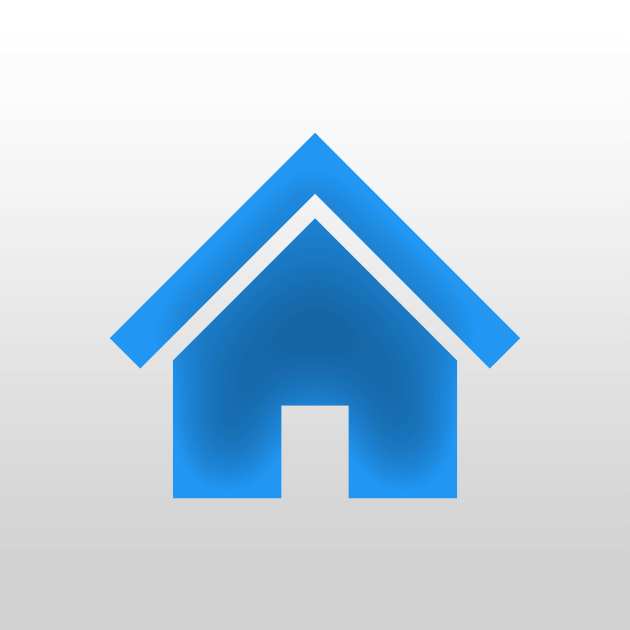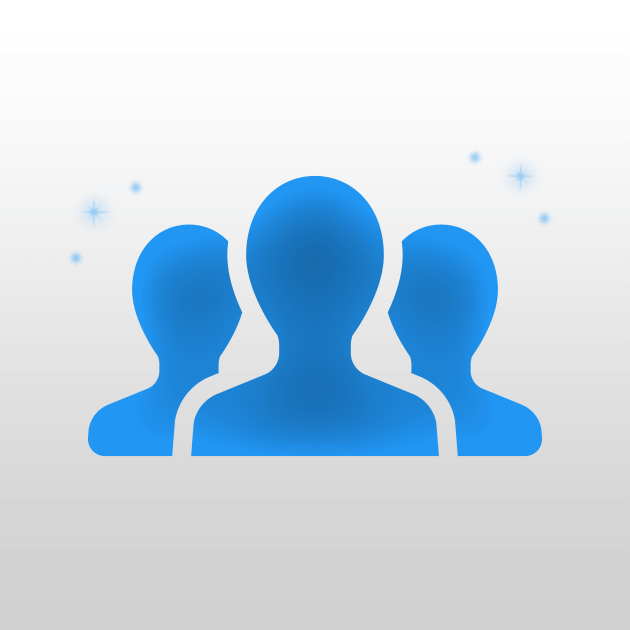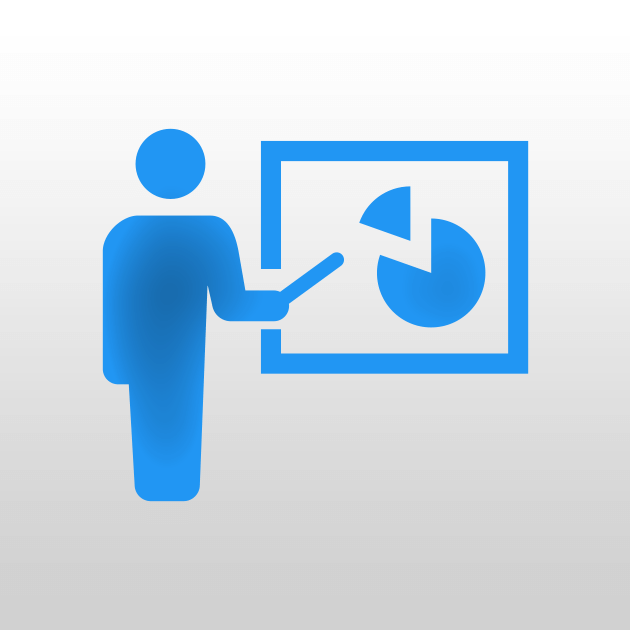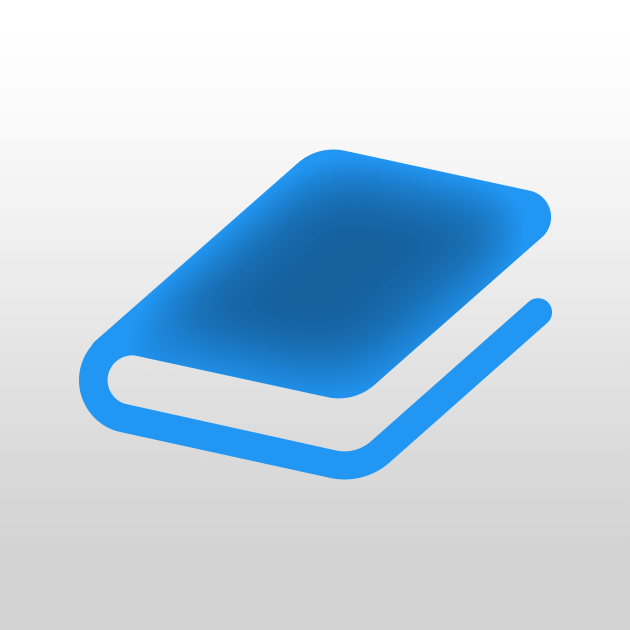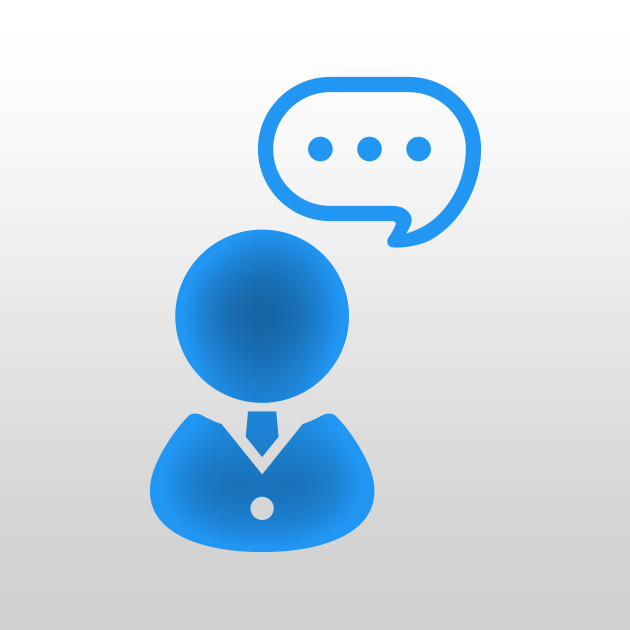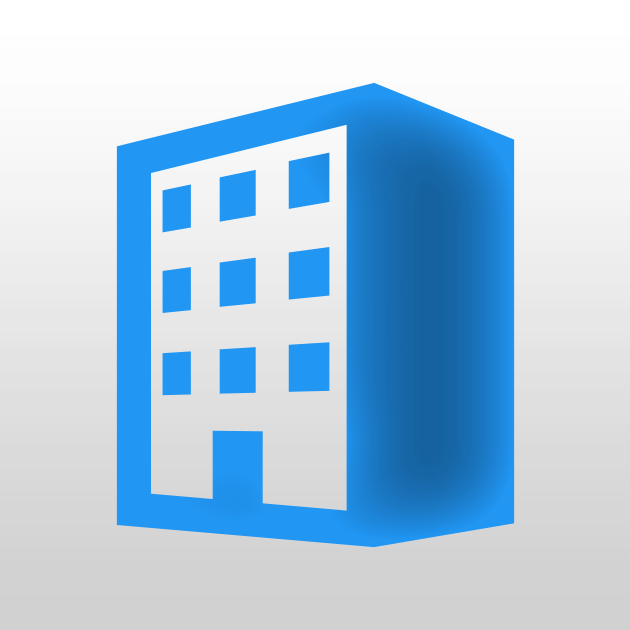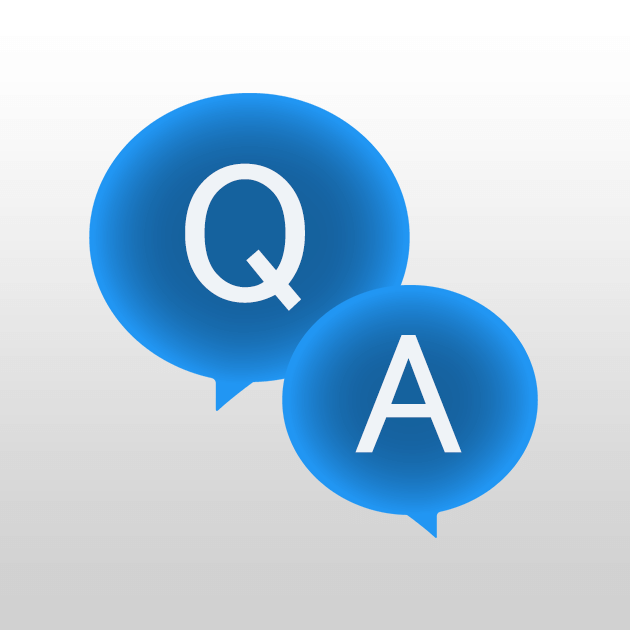編集したい画像のサムネイルにマウスカーソルを合わせると、サムネイルの右下に「画像編集」というボタンが表示されるので、クリックします。
画像編集編
傾き調整
1. 画像編集画面を開く

2. 方向モードを選択
画像編集画面の上部に編集モードを選択するボタンが表示されているので、「方向」をクリックします。
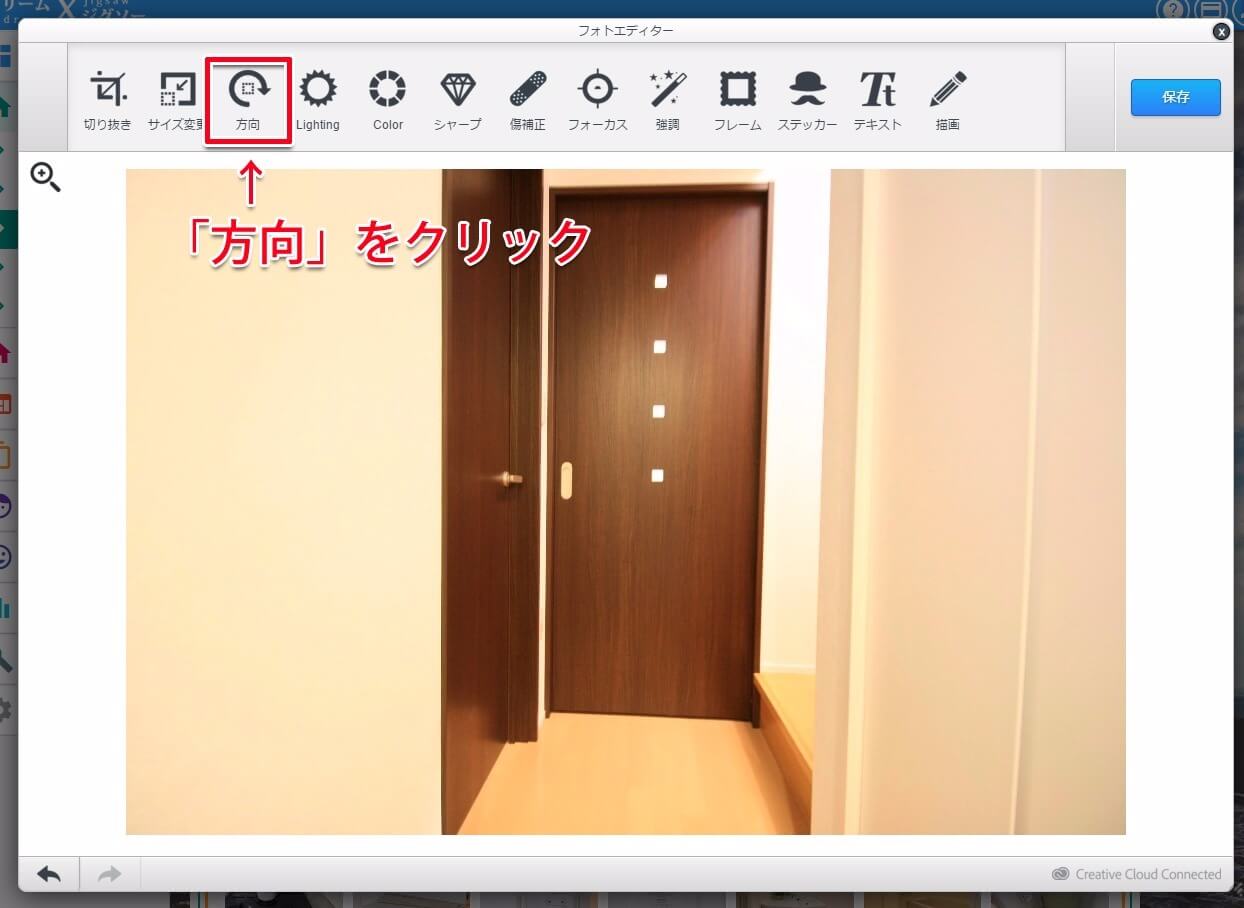
3. 傾きを調整する
画像の上にあるつまみをクリックしながら左右に動かすことで、画像の傾きを調整することができます。
調整中は白い格子が表示されるので、柱などと比較して傾きを調整します。
調整が終わったら、右上の適用ボタンを押します。

4. 編集した内容を保存する
画像編集画面の右上にある保存ボタンをクリックして、編集した内容を保存します。
傾き調整をやり直したい場合は、左下にある矢印をクリックすると編集前の状態に戻せるので、編集前に戻してからやり直します。

その他
つまみでは画像の微妙な傾きを調整できますが、デジカメで撮影した画像を取り込んだ際などに90°や180°回転している場合には、上部の回転ボタンから、左右それぞれ90°回転させることができます。
ミラーの方では、垂直方向と水平方向に反転させることができます。
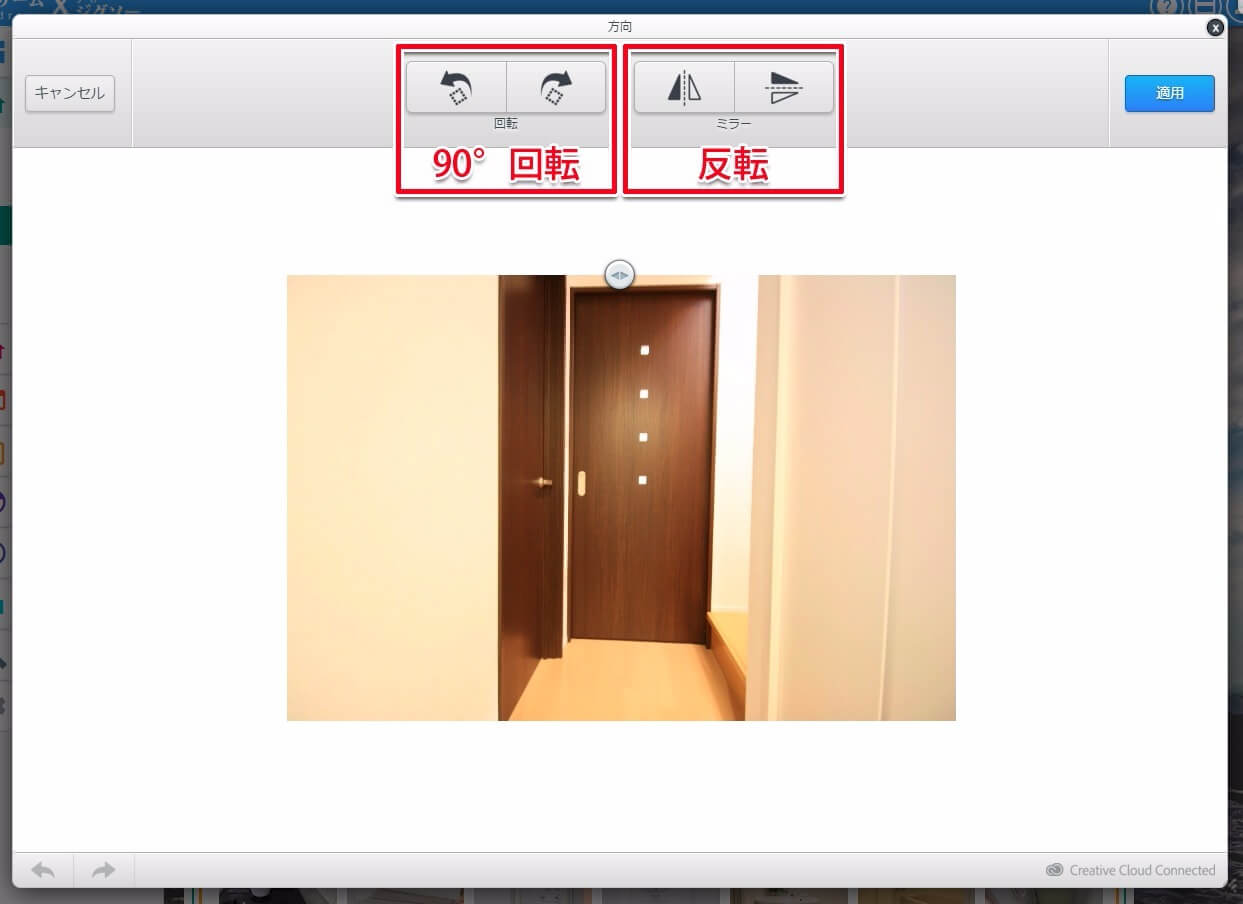
動画で確認
傾き調整の手順を動画で確認できます。。